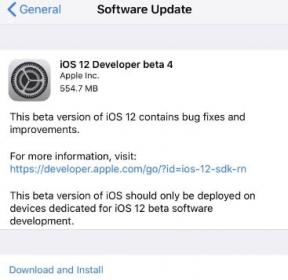Remediați problema multiplayer satisfăcătoare care nu funcționează
Miscelaneu / / April 29, 2023
Satisfăcător este unul dintre jocurile de construcție de fabrici în lume deschisă la persoana întâi, care oferă o strop de explorare și luptă. Acest titlu single-player plus multiplayer a primit recenzii covârșitoare de pozitive pentru versiunea pentru PC din 2020. Între timp, mai mulți jucători se confruntă cu problema Multiplayer satisfăcător care nu funcționează pe computer ori de câte ori încearcă să intre în matchmaking sau server. Acum, dacă și tu te confrunți cu aceeași problemă, atunci nu-ți face griji.
Conform multiplelor rapoarte de pe Steam Community, jocul Satisfactory nu funcționează cumva corect în modul multiplayer oricând mai mult de 2 jucători încearcă să se alăture acesta într-un grup. Ei bine, pare destul de ciudat, dar adevărat. Cu toate acestea, jocul pe serverul dedicat funcționează bine în modul multiplayer. Dar presupunem că fie numărul supraîncărcat de jucători activi pune presiune pe servere, fie există o problemă tehnică cu conectivitate.

Conținutul paginii
-
Remediați problema multiplayer satisfăcătoare care nu funcționează
- 1. Verificați starea serverului
- 2. Actualizare satisfăcătoare
- 3. Verificați și reparați fișierele jocului
- 4. Dezactivați firewall și protecție antivirus
- 5. Activați redirecționarea portului
- 6. Reinstalați satisfăcător
Remediați problema multiplayer satisfăcătoare care nu funcționează
Unii jucători afectați susțin că modul multiplayer are probleme de sincronizare a serverului, deoarece deși serverul gazdă nu are deloc nicio problemă, doar jucătorii care se alătură intră în asta necaz. În timp ce nu ar exista gazdă și doar membrii care se alătură. Deci, chiar și serverul dedicat ar putea să nu primească ajutor pentru toată lumea, deoarece nu va exista nicio modalitate de a scăpa de această eroare ca gazdă. La momentul scrierii acestui ghid, nu am văzut niciun anunț.
Din fericire, există câteva posibile soluții menționate pentru dvs. care vă pot fi utile. Unele dintre soluțiile temporare sunt oferite de jucătorii de pe Întrebări și răspunsuri satisfăcătoare pe forum. Așa că, fără să mai pierdem timpul, să ne lansăm.
1. Verificați starea serverului
Este foarte recomandat să verificați starea serverului dacă jocul funcționează bine cu multiplayer sau nu. Asigurați-vă că urmați oficialul @SatisfactoryAF Manerul Twitter pentru a obține toate actualizările și informațiile în timp real cu privire la probleme sau erori. Puteți trimite un mesaj direct sau un tweet către profil pentru a obține cele mai bune recomandări pentru a evita o astfel de problemă.
Reclame
2. Actualizare satisfăcătoare
O versiune de joc învechită vă poate deranja oricând oricând încercați să o lansați sau chiar în timpul sesiunilor de joc. În plus, modul multiplayer devine mai problematic dacă versiunea jocului este depășită. Deci, ar trebui să verificați întotdeauna actualizarea jocului urmând pașii de mai jos pentru a obține cea mai recentă versiune, precum și remedieri de erori, funcții noi etc.
Pentru Steam:
- Deschis Aburi și du-te la Bibliotecă.
- Click pe Satisfăcător din panoul din stânga.
- Steam va căuta automat actualizarea disponibilă.
- Dacă există o actualizare disponibilă, faceți clic pe Actualizați.
- Asigurați-vă că așteptați ceva timp până la finalizarea actualizării.
- După ce ați terminat, asigurați-vă că reporniți computerul pentru a aplica modificările.
Pentru Epic Games Launcher:
- Deschide Lansatorul Epic Games > Du-te la Bibliotecă.
- Acum, faceți clic pe pictograma cu trei puncte chiar lângă Satisfăcător.
- Asigurați-vă că Actualizare automată opțiunea este aprins.
De acum înainte, ori de câte ori este disponibilă o actualizare pentru jocul tău specific, Epic Game Launcher o va instala automat în fundal. Dar, evident, va trebui să-l păstrați deschis pentru a face acest lucru, dacă nu ați activat opțiunea de pornire cu Windows.
Reclame
3. Verificați și reparați fișierele jocului
Problemele cu fișierele de joc corupte sau lipsă de pe computer vă pot deranja foarte mult. Dacă, în caz, ați instalat recent cea mai recentă actualizare a patch-urilor de joc, atunci sunt șanse mari ca vreunul dintre fișierele interne ale jocului să devină problematice. Așadar, este mai bine să utilizați clientul jocului pentru a verifica și a repara automat fișierele de joc fără nicio bătaie de cap. Majoritatea problemelor legate de fișierele jocului ar trebui rezolvate cu ușurință. Pentru a face acest lucru:
Pentru Steam:
- Lansa Aburi > Faceți clic pe Bibliotecă.
- Click dreapta pe Satisfăcător din lista de jocuri instalate.
- Acum, faceți clic pe Proprietăți > Accesați Fisiere locale.
- Click pe Verificați integritatea fișierelor de joc.
- Va trebui să așteptați procesul până se încheie.
- Odată terminat, reporniți computerul.
Pentru Epic Games Launcher:
Reclame
- Deschide Lansatorul Epic Games > Faceți clic pe Bibliotecă.
- Faceți clic pe pictograma cu trei puncte de Satisfăcător.
- Click pe Verifica și va începe să verifice fișierele jocului.
- Așteptați finalizarea procesului și reporniți lansatorul.
4. Dezactivați firewall și protecție antivirus
Încercați să dezactivați temporar programul antivirus și programul Windows Firewall de pe computer pentru a verifica problema. Uneori, programele de securitate pot trata unele dintre fișierele de joc sau conexiunile în desfășurare ca malware sau amenințări, ceea ce poate duce la blocări sau erori de conectivitate la server. Pentru a face acest lucru:
- Faceți clic pe Meniul Start > Tastați Windows Defender Firewall și faceți clic pe el din rezultatele căutării.
- Selectați Activați sau dezactivați Windows Defender Firewall.
- De la Personalizați setările pagina, asigurați-vă că selectați Dezactivați paravanul de protecție Windows Defender (nu este recomandat) opțiune în toate Public, Domeniu, și Privat Rețele.

- Click pe Bine pentru a salva modificările.
Acum, puteți urma pașii de mai jos pentru a dezactiva protecția în timp real a software-ului dumneavoastră antivirus.
- apasă pe Câștig+I cheile pentru deschidere Setări Windows.
- Click pe Securitate Windows > Selectați Protecție împotriva virușilor și amenințărilor.
- Click pe Gestionați setările > Dezactivați protecția în timp real pentru a verifica problema.
5. Activați redirecționarea portului
Ar trebui să activați opțiunea de redirecționare a portului pe routerul dvs. Wi-Fi pentru a asigura acces mai rapid la serverul de joc. Oferă mai puține întârzieri, oferă conexiune stabilă, chat vocal îmbunătățit și jocuri multiplayer mai ușoare. Pentru a face acest lucru:
- Faceți clic pe Meniul Start > Tastați cmd și faceți clic pe Prompt de comandă.
- Dacă vi se solicită UAC, selectați da a continua.
- Acum, copiați și lipiți și apăsați introduce pentru a obține detaliile de rețea ale computerului dvs.:
ipconfig /all
- Aici va trebui să notați adresa IPv4, Mască de rețea, Gateway implicit, și Adresa serverului DNS în altă parte care va fi solicitată mai târziu.
- Apoi, apăsați pe Win+R cheile pentru a deschide Alerga căsuță de dialog.
- Tip ncpa.cpl și lovit introduce a deschide Conexiuni de retea.
- Click dreapta pe adaptorul de rețea activ > Selectați Proprietăți.
- Dublu click pe Protocolul Internet versiunea 4 (TCP/IPv4).
- Selectați Utilizați următoarea adresă IP și Utilizați următoarele adrese de server DNS.
- Acum, asigurați-vă că introduceți aici adresa IP, masca de subrețea, gateway-ul implicit și adresa serverului DNS pe care le-ați copiat recent din promptul de comandă.
- După ce ați terminat, faceți clic pe Bine pentru a salva modificările.
- Reporniți computerul pentru a aplica modificările.
Acum, puteți redirecționa portul de pe routerul dvs. Wi-Fi conectându-vă la tabloul de bord administrativ și selectând Port forwarding sau Wireless avansat.
Publicitate
Folosește Protocol TCP: 5222, 6666 & Protocol UDP: 5222, 6666, 7777-7827 apoi selectați Activați redirecționarea portului opțiune.
6. Reinstalați satisfăcător
Dacă niciuna dintre metode nu a funcționat pentru dvs., atunci asigurați-vă că reinstalați jocul Satisfactory pe computer, urmând pașii de mai jos. Doar dezinstalați și instalați-l înapoi pentru a elimina potențialele probleme legate de fișierele jocului. Pentru a face acest lucru:
- apasă pe Tasta Windows pentru a deschide Meniul Start.
- Tip Panou de control și deschideți-l din rezultatul căutării.
- Click pe Dezinstalează un program > Localizați și Click dreapta pe Satisfăcător joc.
- Acum, selectează Dezinstalează > Urmați instrucțiunile de pe ecran pentru a finaliza procesul de dezinstalare.
- Odată terminat, reporniți computerul pentru a aplica modificările.
- Apoi, lansați clientul Steam sau Epic Games Launcher.
- Atunci caută Satisfăcător din magazin > Instalați din nou jocul pe o altă unitate.
- Așteptați să se finalizeze și apoi lansați-l.
Asta e, băieți. Presupunem că acest ghid v-a fost util. Pentru întrebări suplimentare, puteți comenta mai jos.